adobe acrobat把pdf文档转成图片的方法
时间:2024-01-01 11:29:34作者:极光下载站人气:291
adobe acrobat成为我们平时常用的一款PDF文档编辑工具,这款编辑工具中提供的相关功能比较实用,且操作页面也比较经典,在adobe acrobat中编辑的PDF文档可以转换成我们需要的文档格式,有的小伙伴想要将PDF文档转换成图片保存在电脑中,那么我们直接在另存为的窗口中,将保存文件的类型进行更改一下即可,可以保存的文件类型有很多,可以更改成JPEG以及png图片格式进行保存,下方是关于如何使用adobe acrobat将PDF文档转换成图片的具体操作方法,如果你需要的情况下可以看看方法教程,希望对大家有所帮助。
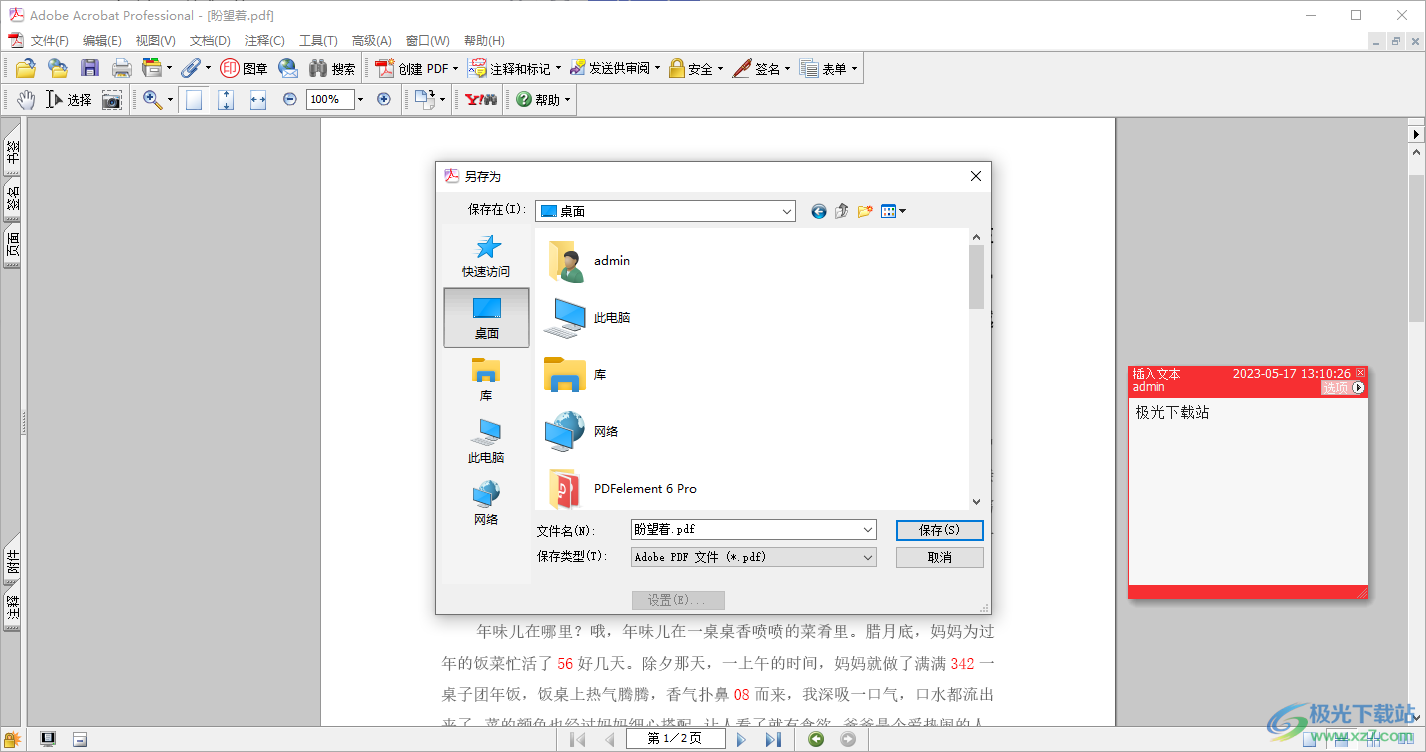
方法步骤
1.首先我们需要将adobe acrobat点击打开,之后需要通过【文件】-【打开】选项,将我们需要的PDF文件添加进来。
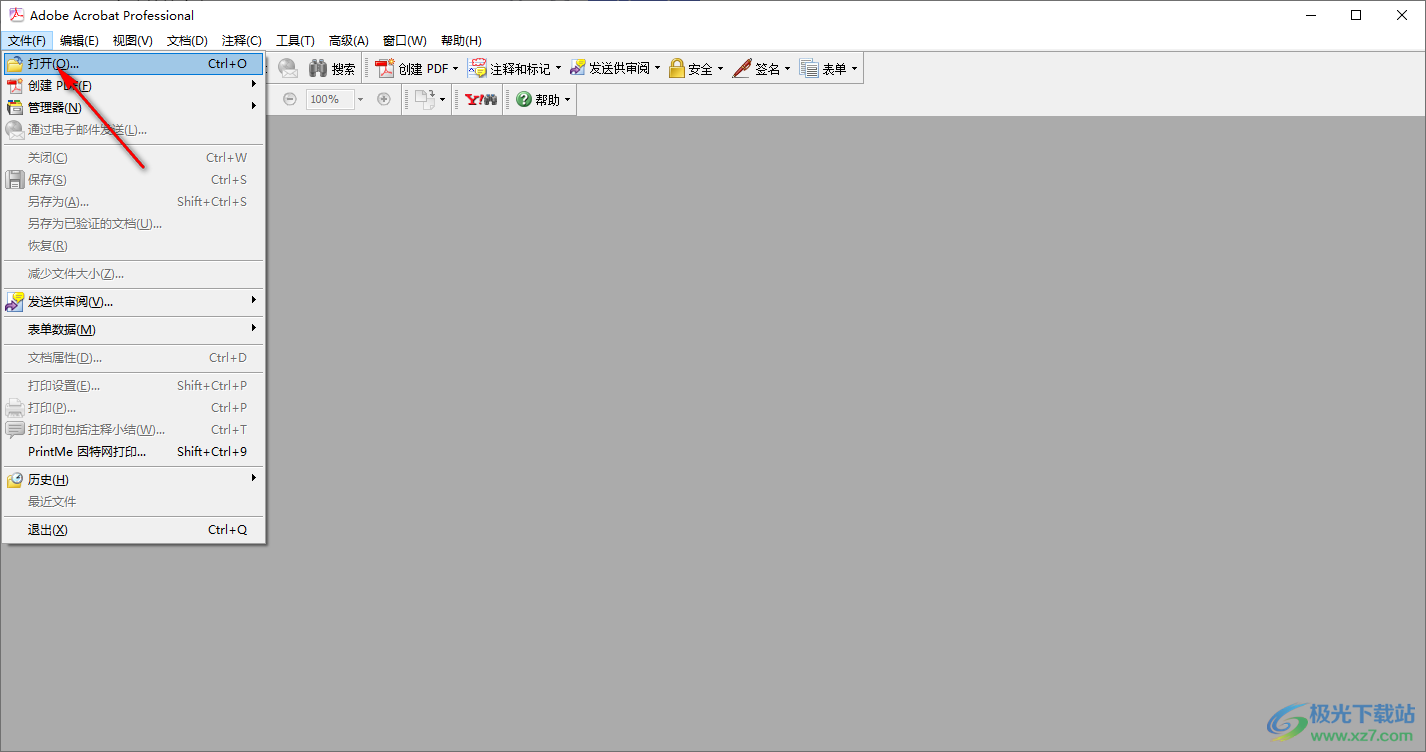
2.添加进来的PDF文件会显示在页面上,你可以通过工具栏中和菜单栏中的相关功能进行编辑操作。
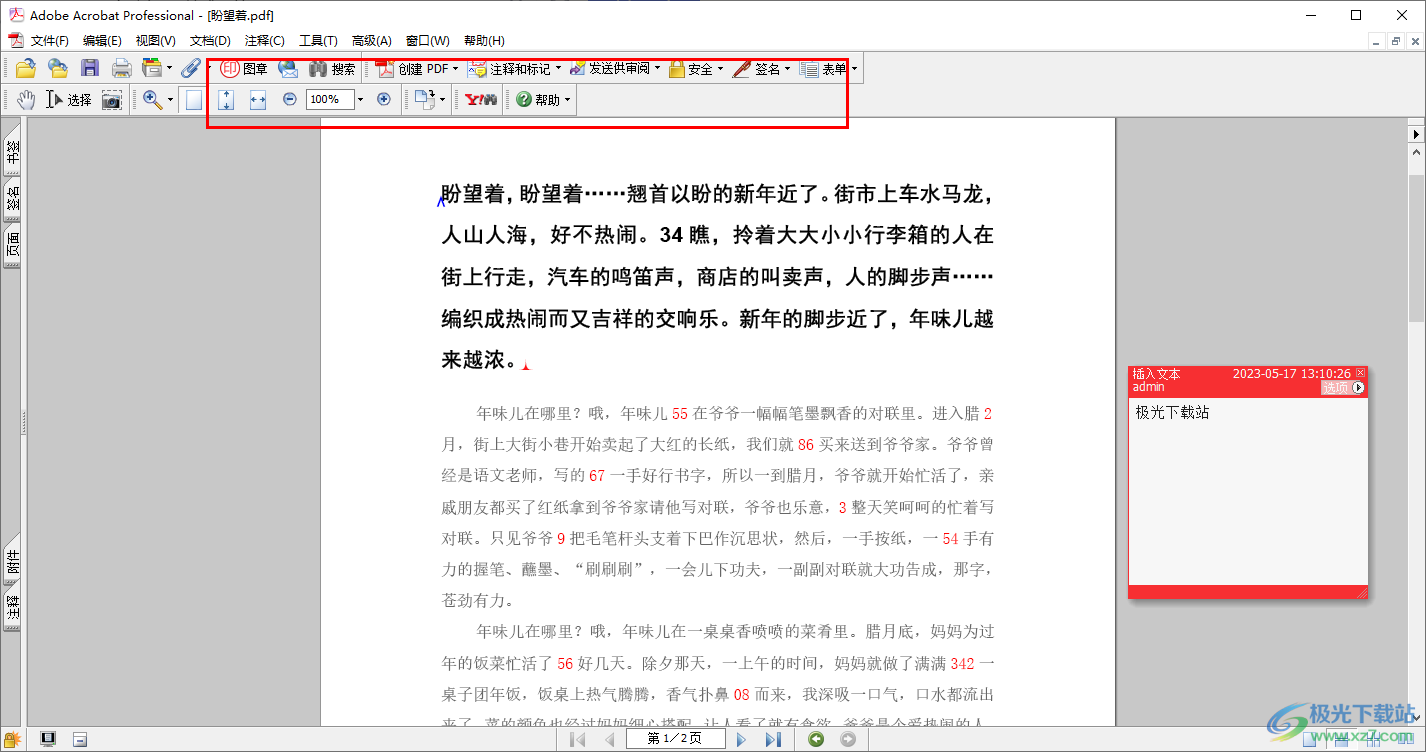
3.之后,我们就可以将鼠标移动到页面左侧上方的【文件】选项的位置进行点击一下,如图所示。
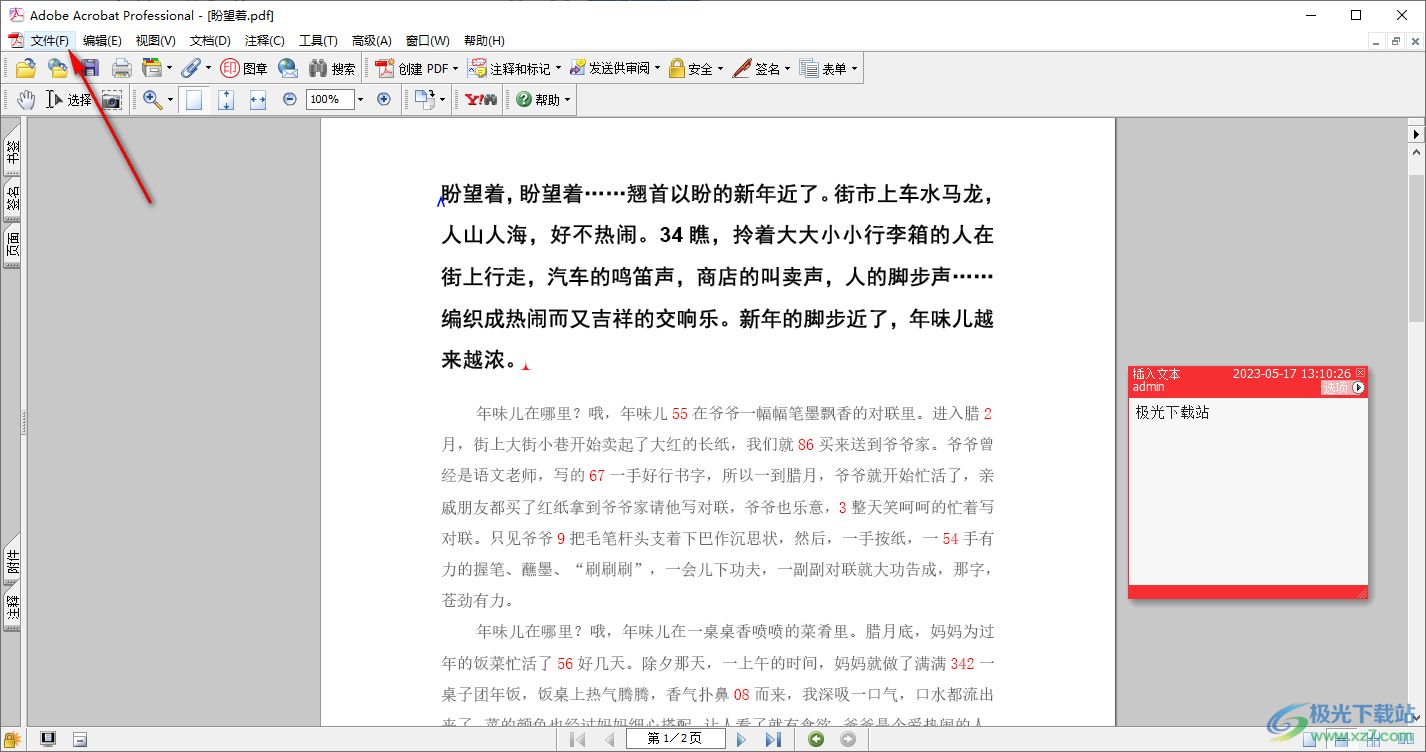
4.随后,你可以在打开的文件的下拉选项中,直接将【另存为】选项进行点击一下,进入到保存设置的窗口中。
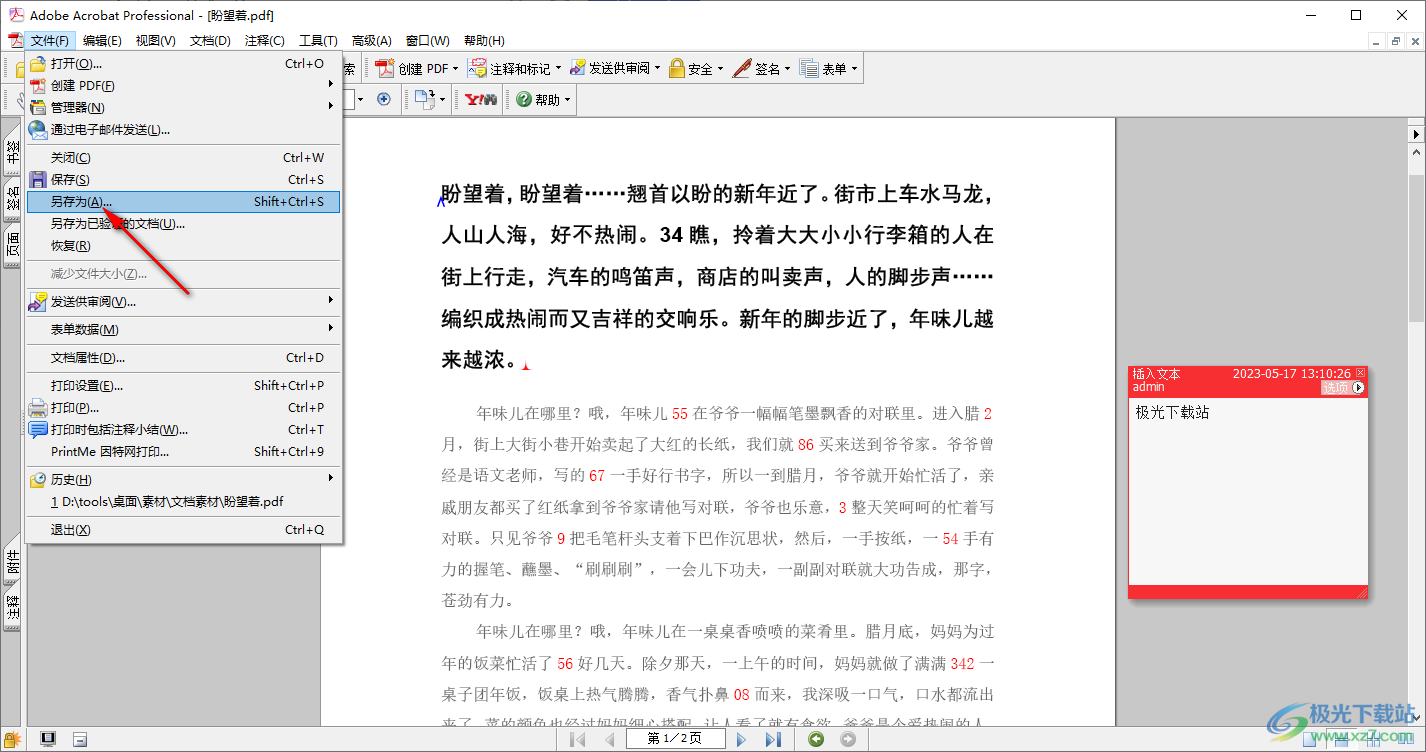
5.随后在页面上弹出的窗口中,我们直接将【保存类型】的下拉按钮点击打开,就可以选择jpeg以及png等图片格式进行设置了,之后点击保存按钮即可。
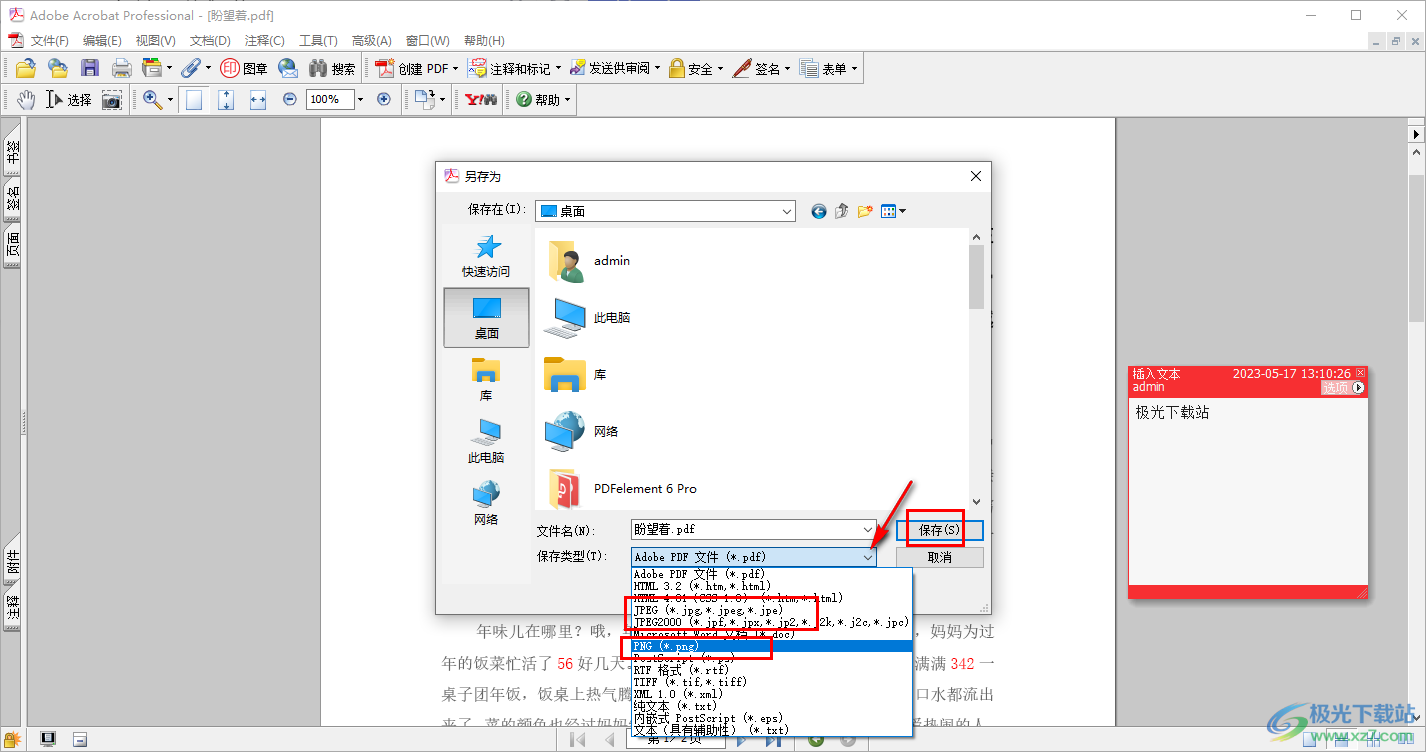
以上就是关于如何使用adobe acrobat将PDF文档保存为图片的具体操作方法,我们可以通过adobe acrobat进行PDF文档的修改和注释等编辑操作,其中可以将编辑好的PDF文档进行转换为图片保存到电脑中,感兴趣的话可以操作试试。

adobe acrobat 7.0 professional中文版
大小:210.22 MB版本:v7.0.0环境:WinAll, WinXP, Win7, Win10
- 进入下载
相关推荐
相关下载
热门阅览
- 1百度网盘分享密码暴力破解方法,怎么破解百度网盘加密链接
- 2keyshot6破解安装步骤-keyshot6破解安装教程
- 3apktool手机版使用教程-apktool使用方法
- 4mac版steam怎么设置中文 steam mac版设置中文教程
- 5抖音推荐怎么设置页面?抖音推荐界面重新设置教程
- 6电脑怎么开启VT 如何开启VT的详细教程!
- 7掌上英雄联盟怎么注销账号?掌上英雄联盟怎么退出登录
- 8rar文件怎么打开?如何打开rar格式文件
- 9掌上wegame怎么查别人战绩?掌上wegame怎么看别人英雄联盟战绩
- 10qq邮箱格式怎么写?qq邮箱格式是什么样的以及注册英文邮箱的方法
- 11怎么安装会声会影x7?会声会影x7安装教程
- 12Word文档中轻松实现两行对齐?word文档两行文字怎么对齐?
网友评论